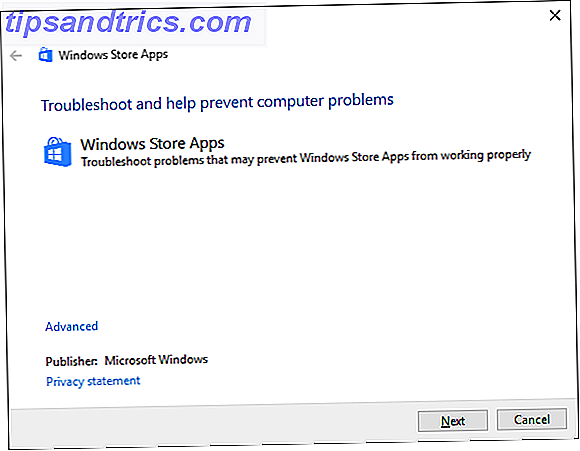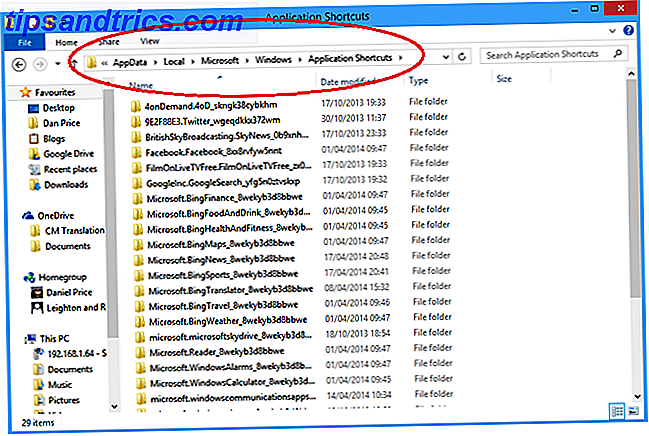Naarmate de wereld steeds meer op de cloud en meer en meer online georiënteerd raakt, vertrouwen we steeds meer op geluk. Hopelijk crasht de computer niet op een kritiek moment; hopelijk verliezen we geen belangrijke en onherstelbare informatie waarvan we nooit de moeite hebben genomen om een back-up te maken. Klinkt bekend?
Naarmate de wereld steeds meer op de cloud en meer en meer online georiënteerd raakt, vertrouwen we steeds meer op geluk. Hopelijk crasht de computer niet op een kritiek moment; hopelijk verliezen we geen belangrijke en onherstelbare informatie waarvan we nooit de moeite hebben genomen om een back-up te maken. Klinkt bekend?
De meeste mensen neigen ertoe om belangrijke dingen te back-uppen, zoals hun harde schijf of de SD-kaart van hun telefoon, maar er is een belangrijk ding waar de meeste mensen zich geen zorgen over maken: hun agenda. Met name Google Agenda, die wel eens de neiging heeft om gebeurtenissen te verwijderen en te verliezen, ongeacht hoe voorzichtig u ook bent.
Als je per ongeluk een evenement in Google Agenda verwijdert, heb je ongeveer 30 seconden om van gedachten te veranderen en klik je op 'Ongedaan maken'. Daarna is het voor altijd verdwenen. Om nog maar te zwijgen van tijden waarin verschillende evenementen worden verwijderd vanwege een of andere storing. Dus wat doe je?
Google's Say On The Matter
Volgens Google kunnen verwijderde agenda-afspraken niet worden hersteld. Ze besluiten gewoon om de zaak niet te veel te overdenken.

Als je sommige gebeurtenissen per ongeluk hebt verwijderd en niet meer weet wat ze waren, of als een foutje je hele maandelijkse gebeurtenissen heeft verwijderd, heb je een serieus probleem. De meeste mensen hebben geen toegang tot hun agenda via een XML-feed, zoals Google suggereert, en zelfs als ze dat zijn, zijn de gebeurtenissen misschien niet eens aanwezig. Dus is er een andere oplossing?
Introductie van Spanning Undelete
Spanning biedt complete back-upservices voor Google Apps-klanten, waaronder e-mail, documenten, agenda's en contactpersonen. Naast hun betaalde product biedt Spanning ook Spanning Undelete aan, die volledig gratis is en is gemaakt voor elke Google Agenda-gebruiker. Spanning Undelete maakt gebruik van de API van Google en haalt uw recentelijk verwijderde gebeurtenissen op. Google Apps-beheerders kunnen het op het hele domein installeren, maar het kan ook worden gebruikt door gewone oude Gmail-gebruikers, zoals de meesten van ons. Klik om te beginnen eenvoudig op de knop " Inloggen ".

Spanning Undelete zal verschillende toestemmingen vragen wanneer je je voor de eerste keer aanmeldt. Eerst wil het wat informatie van je Google-account:

En vraagt vervolgens om een aantal machtigingen, zoals het beheren van uw agenda en het bekijken van uw e-mailadres.

Nadat u de app alle vereiste machtigingen heeft verleend, bereikt u het Spanning Undelete-dashboard. Aan de linkerkant ziet u al uw verschillende agenda's en aan de rechterkant staat een lijst met al uw recente niet-verwijderbare gebeurtenissen.

Ongedaan maken van gebeurtenissen
We weten allemaal hoe het is om iets per ongeluk te verwijderen. Die ongrijpbare knop Ongedaan maken die Google aanbiedt, is nuttig, maar deze verdwijnt meestal net als u zich realiseert dat u erop moet klikken.

Spanning Undelete om te redden! Als je per ongeluk een evenement hebt verwijderd of als je daardoor bepaalde gebeurtenissen hebt verloren, open je het Spanning Undelete-dashboard en zoek je naar die onopzettelijk verwijderde gebeurtenissen. Het dashboard is eenvoudig te gebruiken: vink eenvoudig alle evenementen aan die u wilt verwijderen en klik op de grote oranje knop " Herstellen ".

Als u een aantal verwijderde gebeurtenissen hebt maar deze verschijnen niet in Spanning Undelete, probeer dan de vernieuwingsknop van het dashboard. Het is belangrijk om deze knop voor vernieuwen te gebruiken en niet die van de browser, wat niet helpt.

Wanneer u ervoor kiest om een gebeurtenis ongedaan te maken, kunt u ervoor kiezen om de tekst "[ONGETOONDEN]" toe te voegen en / of om uitnodigingen voor de gasten van het evenement opnieuw te verzenden.

En nu is het showtijd! Spanning Undelete verblindt u met zijn oranje voortgangsbalk en werkt ijverig aan het verwijderen van uw evenementen. Het proces is erg snel.

En daar heb je het! Je evenement is terug waar het zou moeten zijn, en om het te bewijzen, staat er zelfs "[ONGEBONDEN]" voor zijn naam. Het is als magie!

Laatste opmerking
Zelfs als je er nu geen gebruik van kunt maken, is Spanning Undelete zeker een blijvertje voor een tijd van crisis. Je beseft nooit hoe belangrijk je agenda-afspraken zijn, totdat je ze kwijtraakt. Je weet gewoon dat je maandagmorgen iets moest doen, maar verdorie, als je je kunt herinneren wat het was. Dus de volgende keer dat dit je overkomt, denk er dan aan Spanning Undelete op te zoeken, het kan je wat hartzeer, verlegenheid en verspilde tijd besparen.
Weet u van vergelijkbare levensreddende hulpmiddelen? Of een briljante manier om een back-up van uw agenda te maken? Deel in de reacties.